Cómo poner una contraseña en una unidad flash USB y cifrar su contenido sin programas en Windows 10 y 8

- 4532
- 1268
- Arturo Jimínez
Los usuarios del sistema operativo Windows 10, 8 Pro y Enterprise tienen la oportunidad de instalar una contraseña en una unidad flash USB y cifrar su contenido utilizando una tecnología BitLocker construida. Vale la pena señalar que a pesar del hecho de que el cifrado y la protección de la unidad flash en sí están disponibles solo en las versiones indicadas del sistema operativo, puede ver su contenido en computadoras con cualquier otra versión de Windows 10, 8 y Windows 7.
Al mismo tiempo, el cifrado en la unidad flash es realmente confiable, en cualquier caso para un usuario ordinario. Hackear la contraseña de BitLocker: la tarea no es fácil. Más versión nueva del artículo: Uso de BitLocker para ir a cifrar una unidad flash, tarjeta de memoria u otra unidad extraíble.
Inclusión de bitlocker para un medio extraíble

Para colocar la contraseña en la unidad flash utilizando BitLocker, abra el conductor, haga clic en el portador extraíble con el botón derecho del mouse (esta puede ser no solo una unidad flash, sino también un disco duro extraíble) y seleccione el menú contextual "Habilitar BitLocker".
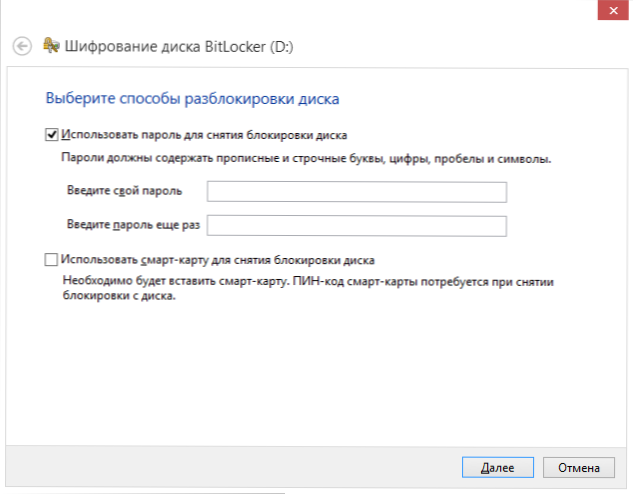
Cómo poner una contraseña en una unidad flash USB
Después de eso, marque el elemento "Use la contraseña para eliminar el bloqueo de disco", configure la contraseña deseada y presione el botón "Siguiente".
En la siguiente etapa, se propondrá guardar la clave de recuperación en caso de que olvide la contraseña de la unidad flash: puede guardarla en la cuenta de Microsoft, al archivo o imprimirla en papel. Seleccione la opción correcta y siga.
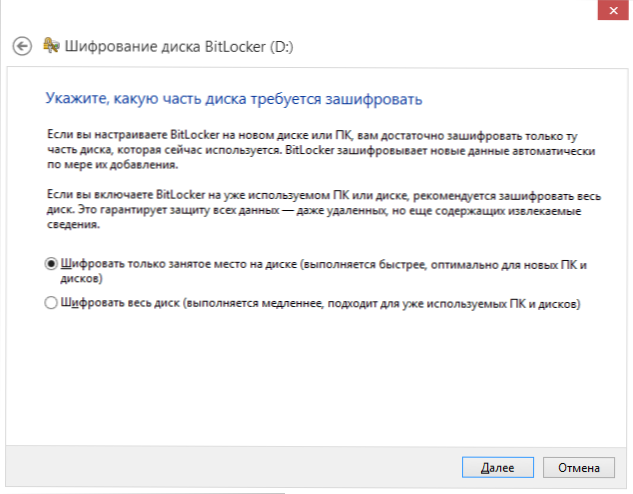
El siguiente elemento se propondrá que elija una opción de cifrado: cifre solo el lugar ocupado en el disco (que ocurre más rápido) o cifre todo el disco (proceso más largo). Permítanme explicar lo que esto significa: si acaba de adquirir una unidad flash, entonces solo necesita cifrar solo un espacio ocupado. En el futuro, al copiar archivos nuevos a la unidad flash USB, no será posible cifrar automáticamente y el acceso a ellos sin contraseña no será posible. Si ya había algún dato en su unidad flash, después de lo cual la eliminó o formatea una unidad flash, entonces es mejor cifrar todo el disco, ya que de lo contrario, todas las áreas en las que una vez había archivos, pero actualmente vacías, no ellos. puede cifrar y la información de ellos puede extraerse utilizando programas de recuperación de datos.
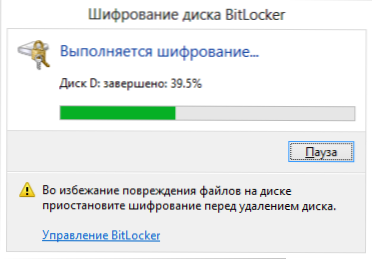
Encriptación de pedernal
Después de haber tomado una decisión, haga clic en "Iniciar cifrado" y esperar a que finalice el proceso.
Contraseña Entrando para desbloquear la unidad flash
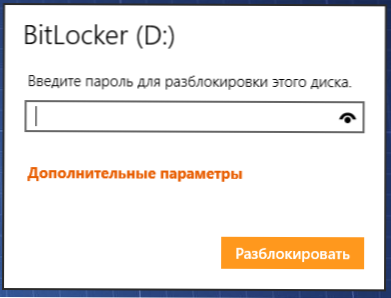
Cuando la próxima vez conecte la unidad flash a su o cualquier otra computadora con el sistema operativo Windows 10, 8 o Windows 7, verá una notificación de que el disco está protegido usando BitLocker y debe ingresar una contraseña para trabajar con su contenido. Ingrese la contraseña dada anteriormente, después de lo cual obtendrá acceso completo a su operador. Todos los datos al copiar desde la unidad flash y se cifran y se descifran "sobre la marcha".
- « Configuración del enrutador - Instrucción interactiva
- 14 Herramientas del sistema que no necesitan instalarse en Windows 8 »

